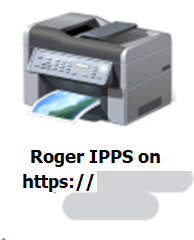Pasos previos a la instalación
Configuración del dispositivo
Configurar SMTP y opciones de escaneo
Esta configuración es necesaria para utilizar las operaciones Escanear a @yo, Escanear a @email y Escaneado de panel.
Abre la interfaz web del dispositivo.
Inicie sesión como administrador.
Ir a Gestión de dispositivos > Configuración > Ajustes del dispositivo: Correo electrónico
Configure Nombre del servidor SMTP, Número de puerto SMTP y Autenticación SMTP:
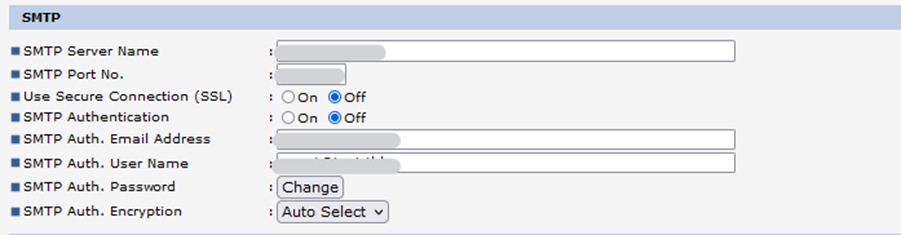
Ajustes relacionados con la impresión
La impresión a través de MyQ Roger es posible utilizando estos métodos:
Impresión desde USB - La unidad USB tiene que estar conectada al dispositivo con el archivo para imprimir. Sólo es posible imprimir pdf y jpg archivos desde USB.
Impresión desde la nube - El almacenamiento en la nube debe estar conectado a la cuenta. Actualmente no es posible navegar por los almacenamientos en la nube desde el panel del dispositivo; los archivos impresos deben cargarse a través del dispositivo móvil. Sólo es posible imprimir pdf y jpg archivos desde el almacenamiento en la nube.
Imprimir desde la aplicación móvil - Para imprimir desde la aplicación móvil, al menos un almacenamiento en la nube debe estar conectado a la cuenta para almacenar los trabajos.
Impresión a través del cliente de escritorio MyQ Roger - No se necesitan ajustes especiales en el terminal.
Para la configuración del MRC, consulta el manual MyQ Roger Client para Win.Impresión mediante Universal Print - No se necesita ninguna configuración especial en el lado del terminal. Para la configuración de la impresión universal, consulte el manual de administración del servidor MyQ Roger, capítulo 3.4 Impresión universal.
Impresión mediante IPP/IPPS - Para poner en cola trabajos desde el ordenador, es posible utilizar la impresión a través de IPP/IPPS. Los trabajos en cola a través de IPP/IPPS se muestran en la pantalla Listo para imprimir acción.
Configuración IPP
En Windows, vaya a Panel de control > Hardware y sonido > Dispositivos e impresoras.
Haga clic en Añadir una impresora y, a continuación, haga clic en La impresora que quiero no está en la lista.
Elija Seleccionar una impresora compartida por su nombre e introduzca la URL: http://hostNameOfTheDevice/rws/sop/roger/ipp
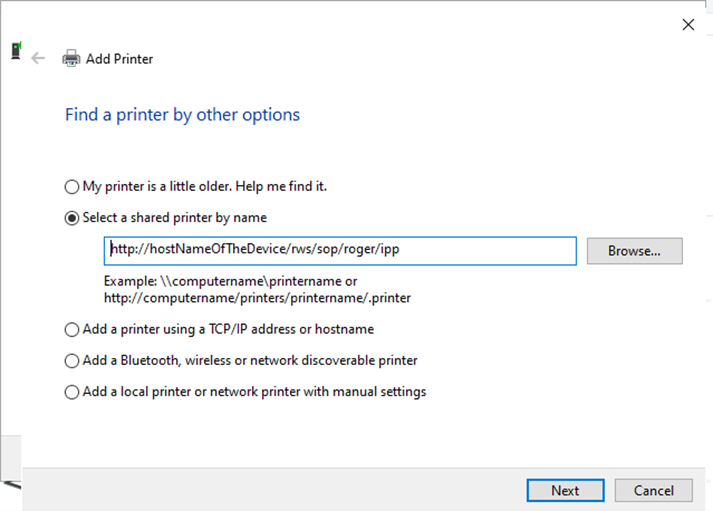
Especificar el controlador de impresora
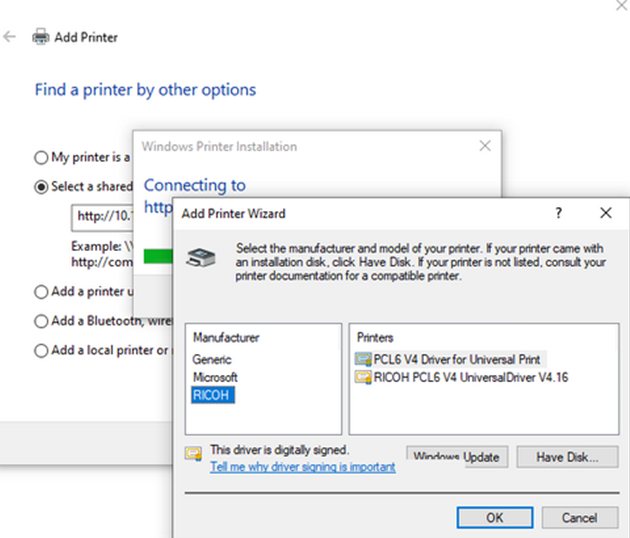
La impresora está añadida y lista para usar
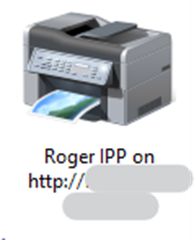
Configuración IPPS
Abra la interfaz web del dispositivo.
Inicie sesión como administrador.
Ir a Gestión de dispositivos > Configuración > Seguridad: Certificado de dispositivo.
Exportar el certificado.

Instale el certificado descargado en Autoridades de certificación raíz de terceros.
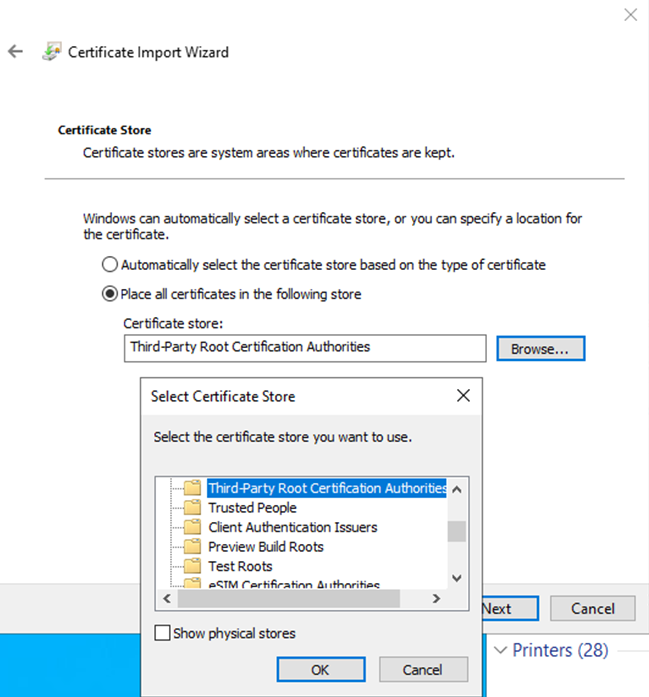
En Windows, vaya a Panel de control > Hardware y sonido > Dispositivos e impresoras.
Haga clic en Añadir una impresora y, a continuación, haga clic en La impresora que quiero no está en la lista
Elija Seleccionar una impresora compartida por su nombre e introduzca la URL: https://fullHostnameFromTheCertificate/rws/sop/roger/ipp
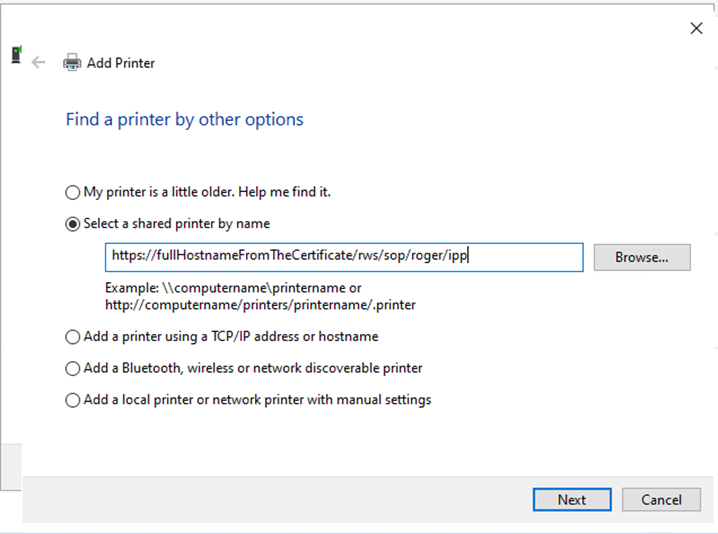
Especificar el controlador de impresora
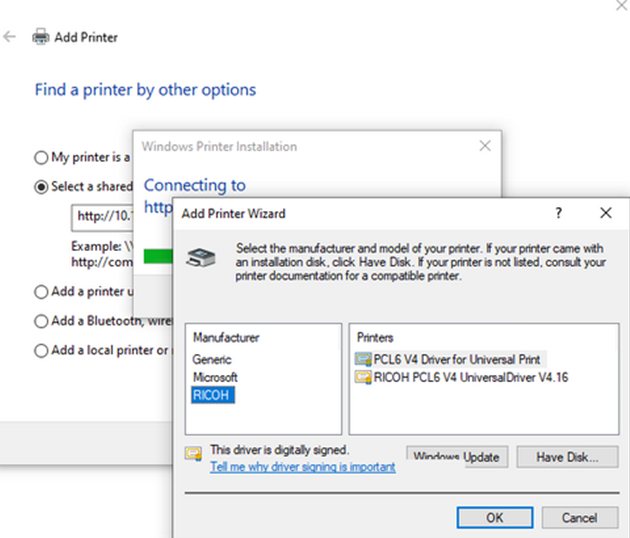
La impresora está añadida y lista para usar.